Excel文档中如何插入剪去单角的矩形形状
1、首先在电脑上先建一个Excel文档。
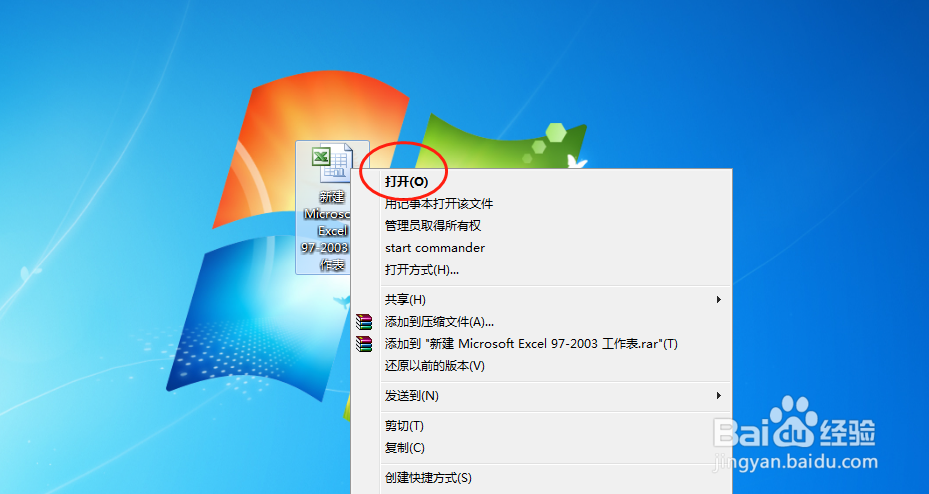
2、然后点击选择打开文档。
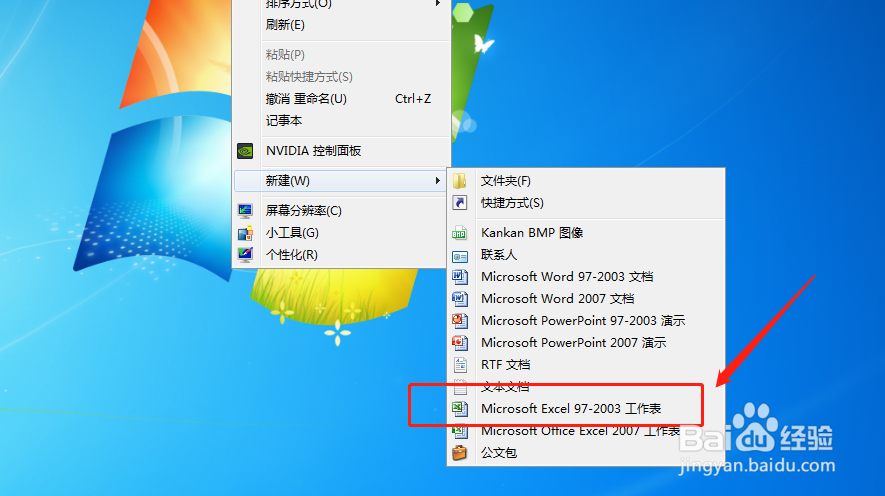
3、进入文档之后,点击上方的插入栏。

4、然后点击下拉的形状菜单。
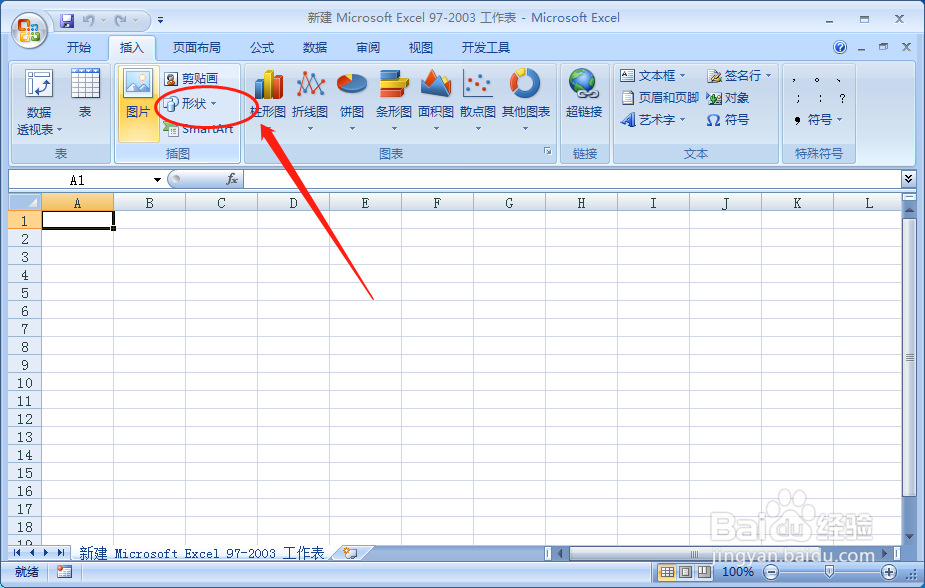
5、在这里可以看到去单角的矩形形状。
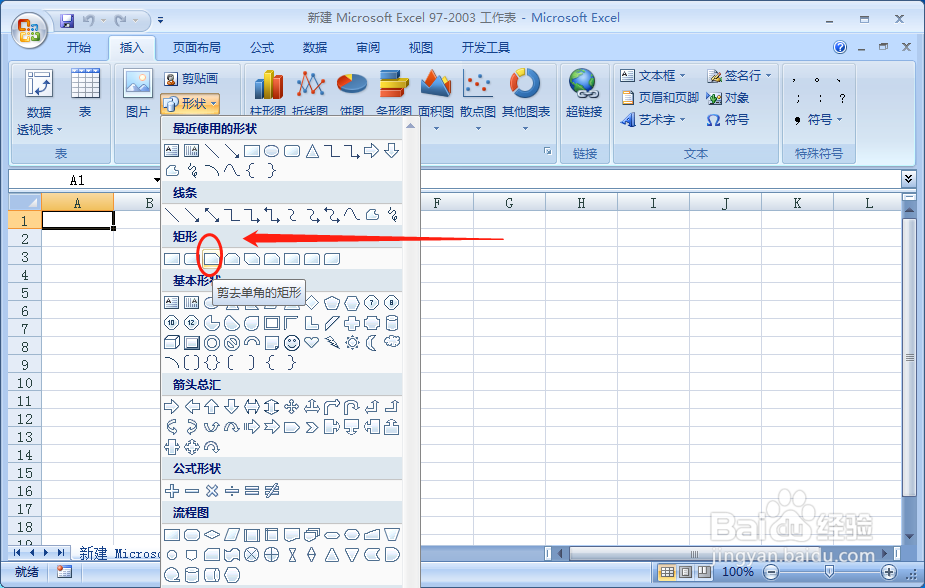
6、然后在文档中直接拖动输入即可。
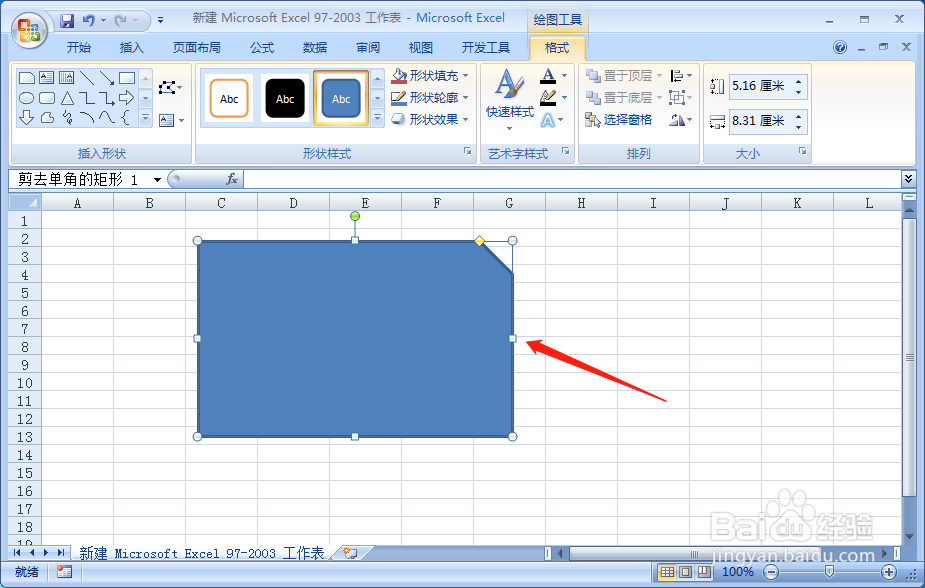
1、1、打开Excel文档,进入编辑界面。
2、然后点击选择上方的插入图标。
3、最后直接在文档中鼠标拖动输入。
声明:本网站引用、摘录或转载内容仅供网站访问者交流或参考,不代表本站立场,如存在版权或非法内容,请联系站长删除,联系邮箱:site.kefu@qq.com。
阅读量:191
阅读量:83
阅读量:71
阅读量:58
阅读量:195